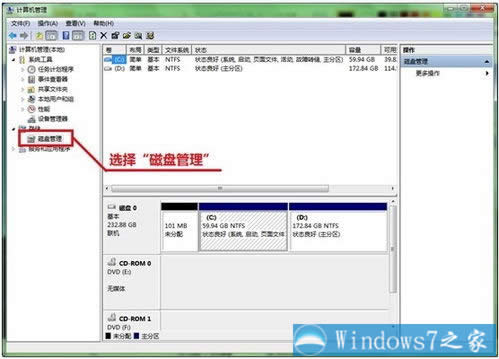win7系统下载要如何创建宽带连接?
发布时间:2022-05-30 文章来源:xp下载站 浏览: 52
|
Windows 7,中文名称视窗7,是由微软公司(Microsoft)开发的操作系统,内核版本号为Windows NT 6.1。Windows 7可供家庭及商业工作环境:笔记本电脑 、平板电脑 、多媒体中心等使用。Windows 7可供选择的版本有:入门版(Starter)、家庭普通版(Home Basic)、家庭高级版(Home Premium)、专业版(Professional)、企业版(Enterprise)(非零售)、旗舰版(Ultimate)。 在计算机上安装了电脑公司Win7旗舰版系统这个新系统后,最重要的一件事就是让计算机可以连接到互联网。在Win7系统中下载,网络的连接变得更加容易、更易于操作,它几乎将所有与网络相关的向导和控制程序聚合在“网络和共享中心”中,通过可视化的视图和单站式命令,轻松连接到网络。下面win7系统下载教大家如何在电脑公司Win7旗舰版系统中使用有线和无线网络连接互联网。 有线网络连接 1.把网线插对接口,然后进行拨号连接。 2.点击“开始”按钮,在开始菜单栏中选择“控制面板”。 3.进入控制面板后,依次选择“网络和Internet”→“网络和共享中心”。 4.在网络和共享中心界面中,我们可以通过形象化的映射图了解到自己的网络状况,进行各种网络相关的设置。 5.在“更改您的网络设置”中点选“设置新的连接或网络”
6.在“设置连接或网络”界面中“连接到Internet”。 7.接下来依据你的网络类型,很容易即可完成剩下的步骤。一般情况下,你是小区宽带或者ADSL用户,选择“宽带(PPPoE)”,然后输入你的用户名和密码后即可。 无线网络连接 前提条件:安装了电脑公司Win7旗舰版系统的计算机中要有无线网卡。 1.当启用你的无线网卡后,鼠标左键系统任务栏托盘区域网络连接图标,系统就会自动搜索附近的无线网络信号,所有搜索到的可用无线网络就会显示在上方的小窗口中。 2.每一个无线网络信号都会显示信号如何,而如果将鼠标移动上去,还可以查看更具体的信息,如名称、强度、安全类型等。如果某个网络是未加密的,则会多一个带有感叹号的安全提醒标志,对于这些没有加密的信号,我们就可以“蹭网”了。 3.点选要连接的无线网络,然后“连接”按钮,稍等片刻,就可以开始网上冲浪了!如果你要连接的是加密的网络,就需要多一个输入密码的步骤,这个不用墨染暖心多说了吧? 温馨提示:当无线网络连接上后,再次点击任务栏托盘上网络连接图标,可以看到“当前连接到”区域中多个刚才选择的无线网络。再次点选,即可很轻松地断开连接了。
windows 7 的设计主要围绕五个重点——针对笔记本电脑的特有设计;基于应用服务的设计;用户的个性化;视听娱乐的优化;用户易用性的新引擎。 跳跃列表,系统故障快速修复等,这些新功能令Windows 7成为最易用的Windows。 |